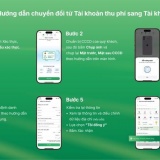ULEAD PHOTOEXPRESS 6.0 Tạo những món quà xuân
11:08, 29/01/2008
XHTTOnline: Phiên bản 6.0 yêu cầu máy phải sử dụng WinXP trở lên và có bộ nhớ RAM tối thiểu là 128 MB.... Tải phiên bản dùng thừ 30 ngày không giới hạn tính năng tại http://www.ulead.com dung lượng 192MB (có thể mua bộ đĩa CD gồm 2 đĩa SetUp đã đăng ký của chương trình tại các cừa hàng Tin Học)
Bắn pháo hoa mừng năm mới trên Desktop
1. Khởi động chương trình Photo Express 6.0, trên giao diện tương tác nhấp chọn ảnh nền cần tạo pháo hoa.
2. Trước khi tạo hiệu ứng pháo hoa bạn cũng nên cần trang trí một vài câu chúc tết lên hình ảnh bằng cách vào menu Text > Add/Edit > nhập vào đoạn Text cần hiển thị, nhấp Apply
 |
3. Tiếp theo vào menu Create > Animated Gif > FireWorks để tạo hiệu ứng pháo hoa cho ảnh.
Bạn đã chuẩn bị “quà gì” để tặng người thân và bạn bè trong ngày tết năm nay? Dành một chút thời gian cùng sự trợ giúp của phần mềm Photo Express 6.0 bạn sẽ có những món quà năm mới thú vị đấy. |
4. Chọn một hiệu ứng pháo hoa vừa ý trong các mẫu đề nghị phía khung thoại bên trái
 |
5. Nhấp nút mũi tên Next sang bước kế, nhấp nút công cụ Gif animation File để xuất ảnh thành tập tin Gif động.
6. Cài nền cho Desktop hay gởi tặng cho người thân.
Thiết kế lịch năm mới
Với tính năng này bạn sẽ tạo được những cuốn lịch năm mới hết sức đặc sắc từ những bức ảnh số mà mình yêu thích.
1. Trên giao diện tương tác, nhấp chọn ảnh nền sẽ tạo lịch.
2. Vào menu Create > Calendar.
3. Lần lượt Add các ảnh số vào giao diện tương tác.
4. Chọn mẫu lịch trong thư viện mẫu chương trình hổ trợ
 |
Hướng dẫn thêm: Có thể chọn các kiểu trình bày khác nhau của tờ lịch trên một trang (chỉ có 1 tuần, hai tuần, 1 tháng, 2 tháng, hay cả năm...), ở đây tôi chọn kiểu hiển thị 3 tháng trên một tờ lịch.
5. Nhấp nút mũi tên tới để sang bước kế, tiến hành các thao tác chọn năm tháng bắt đầu và kết thúc hiển thị trên tờ lịch
 |
6. Sang bước kế tiến hành thêm chú thích, câu đối và việt hoá lại giao diện Tiếng Anh của cuốn lịch.
• Nhấp nút chức năng Add/Edit Text, trong Text Box hiện ra tiến hành thao tác nhập và định dạng nội dung cần hiển thị trên tờ lịch
 |
• Nhấp OK để kết thúc, sau đó dùng chuột kéo thả đoạn Text tới vị trí thích hợp (có thể tạo nhiều chú thích tuỳ biến khác nhau).
• Các nút công cụ khác ở khung giao diện bên trái còn cho phép bạn đổi ảnh nền, thêm vào hiển thị số năm hay thêm vào một tháng mới trên tờ lịch... Ngoài ra bạn có thể nhấp phải chuột vào các Text Box hay đối tượng hình ảnh chính trên tờ lịch để sử dụng các định dạng phụ mà Photo Express hổ trợ như bóng đổ, viền màu, độ dày tương phản...
 |
7. Sau cùng ở bước cuối bạn có thể in trực tiếp cuốn lịch ra máy in hay lưu lại mỗi tờ lịch ứng với một tập tin ảnh số.
Minh Trí